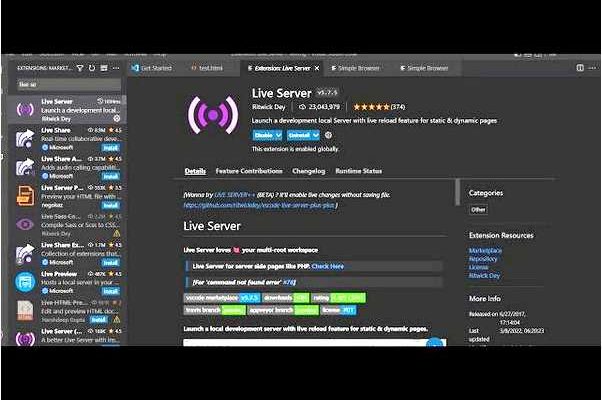Если вы разрабатываете веб-приложения в Visual Studio Code, то, безусловно, вам приходилось сталкиваться с необходимостью автоматической перезагрузки страницы веб-браузера каждый раз, когда вы вносите изменения в свой код. Теперь вы можете избавиться от необходимости вручную перезагружать страницу с помощью расширения Live Server!
Live Server — это быстрый и простой способ запуска локального сервера и автоматической перезагрузки страницы веб-браузера при изменении вашего кода. Он позволяет вам сосредоточиться на разработке, не тратя время на ручное обновление страницы каждый раз, когда вы вносите изменения. Более того, Live Server также предоставляет дополнительные функции, которые делают вашу разработку более удобной и эффективной.
Установить Live Server в Visual Studio Code очень просто. Вам всего лишь нужно открыть панель Extensions (Расширения), ввести «Live Server» в поле поиска и нажать кнопку «Install» (Установить) рядом с расширением. После установки расширения, вы увидите новую кнопку с изображением молнии в нижнем левом углу Visual Studio Code.
Для начала использования Live Server достаточно нажать на кнопку «Go Live» (Запустить сервер), и ваше веб-приложение будет запущено на локальном сервере. Вы также можете включить функцию «Auto Reload» (Автоматическая перезагрузка), чтобы страница веб-браузера автоматически перезагружалась при изменении вашего кода. Кроме того, Live Server предоставляет возможность работать с несколькими файлами одновременно, менять порт сервера и многое другое!
Live Server в Visual Studio Code: полное руководство использования
Для использования Live Server в Visual Studio Code необходимо сделать следующее:
- Установить Visual Studio Code, если вы еще не установили его. Вы можете загрузить его с официального сайта Visual Studio Code и следуя инструкциям по установке.
- Открыть папку с вашим проектом в Visual Studio Code. Для этого выберите пункт меню «Открыть папку» и выберите папку с вашим проектом.
- Установите плагин Live Server, перейдя во вкладку «Extensions» в боковой панели Visual Studio Code и вводя «Live Server» в поле поиска. Установите плагин, если он еще не установлен.
- После установки плагина, в правом нижнем углу окна Visual Studio Code появится кнопка с текстом «Go Live». Щелкните по ней, чтобы запустить сервер.
- После запуска сервера, новая вкладка браузера откроется автоматически и отобразит ваш проект. Теперь вы можете вносить изменения в исходный код и они будут автоматически обновляться в браузере без необходимости перезагрузки страницы.
Live Server также предоставляет дополнительные возможности, такие как автоматическое открытие файла браузера при запуске сервера и поддержка расширений для встраивания веб-сервера во внешние приложения. Вы можете ознакомиться с дополнительными возможностями и настройками плагина в его документации.
| Автоматическое обновление | Ваши изменения в исходном коде автоматически отображаются в браузере без необходимости перезагрузки страницы. |
| Удобный запуск | Запустите сервер одним щелчком мыши и сразу начните разработку без сложной настройки. |
| Отладка | Live Server позволяет быстро отлаживать ваш веб-сайт или приложение, просматривая изменения в режиме реального времени. |
Установка и настройка Live Server
Шаг 1: Откройте Visual Studio Code и перейдите во вкладку «Расширения».
Шаг 2: Введите «Live Server» в поле поиска и нажмите кнопку «Установить» рядом с расширением Live Server, разработанным от автора ritwickdey.
Шаг 3: После успешной установки расширения перезапустите Visual Studio Code.
Шаг 4: Откройте папку с вашим проектом или создайте новый проект.
Шаг 5: В правом нижнем углу окна Visual Studio Code найдите кнопку «Go Live» и нажмите на нее. После этого откроется новая вкладка в вашем браузере со средой разработки Live Server.
Шаг 6: Вы можете изменить настройки Live Server, нажав на кнопку «Preferences: Open Settings (JSON)» во вкладке «Расширения» Visual Studio Code. Здесь вы можете настроить порт, браузер по умолчанию и другие параметры.
Шаг 7: Чтобы остановить сервер, нажмите кнопку «Stop» в правом нижнем углу окна Visual Studio Code.
Теперь вы готовы использовать Live Server для разработки веб-страниц в режиме реального времени с помощью Visual Studio Code.
Вопрос-ответ:
Как установить Live Server в Visual Studio Code?
Для установки Live Server в Visual Studio Code нужно открыть раздел расширений, найти поисковую строку и ввести «Live Server». Далее нужно найти расширение, разработанное также как исходное, кликнуть на кнопку «установить» и дождаться завершения установки.
Как запустить Live Server в Visual Studio Code?
Чтобы запустить Live Server в Visual Studio Code, нужно найти в верхней части программы кнопку с изображением «Глобуса» и нажать на нее. После этого откроется веб-приложение, где можно увидеть запущенную версию сайта.
Можно ли использовать Live Server для отладки в Visual Studio Code?
Да, с помощью Live Server в Visual Studio Code можно удобно выполнять отладку кода. При запуске Live Server появляется возможность открывать взаимодействующие окна браузера и синхронизировать код между ними. Это позволяет легко отслеживать ошибки и проверять работоспособность приложения в реальном времени.